极速PE官网 > 帮助中心 >
教你如何取消win10登录密码
作者:pe系统 2016-08-05
使用上新版win10的用户肯定又在纠结登录密码的问题了,如何取消win10登录密码?下面小编教大家怎么取消登录密码,供大家参考。
如何取消win10登录密码图文教程:
1、首先按下win+x组合键,如下图所示

2、在弹出菜单选择运行,如下图所示
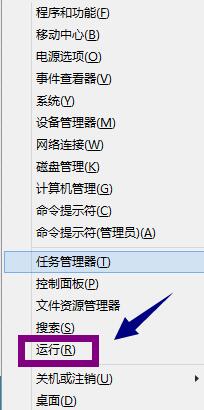
3、在运行框中输入netplwiz后点击确定按钮
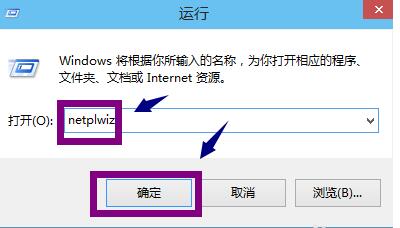
4、将下图中要使用本计算机必须输入用户名和密码前面的勾去掉,点击下方应用按钮!
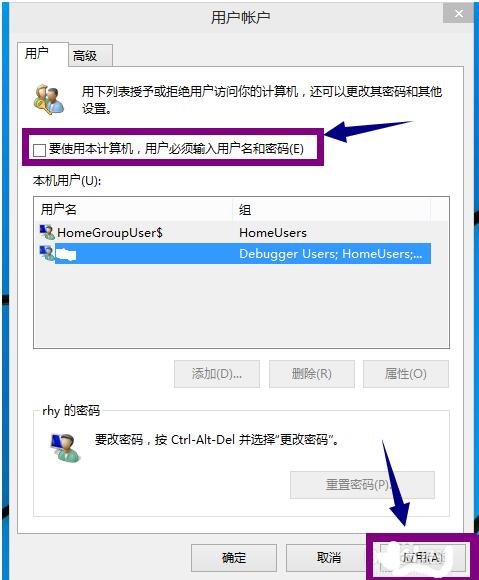
5、弹出用户名和密码框,输入登录密码后点击确定!下次开机将直接进入桌面!
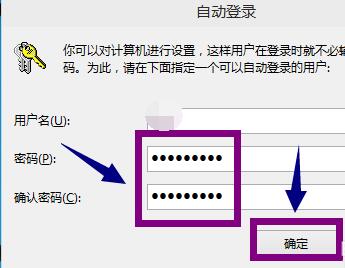
以上就是如何取消win10登录密码的图文教程,需要的小伙伴可以参考一下,希望可以帮助到你,更多精彩敬请观看。
摘要:使用上新版win10的用户肯定又在纠结登录密码的问题了,如何取消win10登录密码?下面小编教大家怎么取消登录密码,供大家参考....
